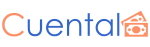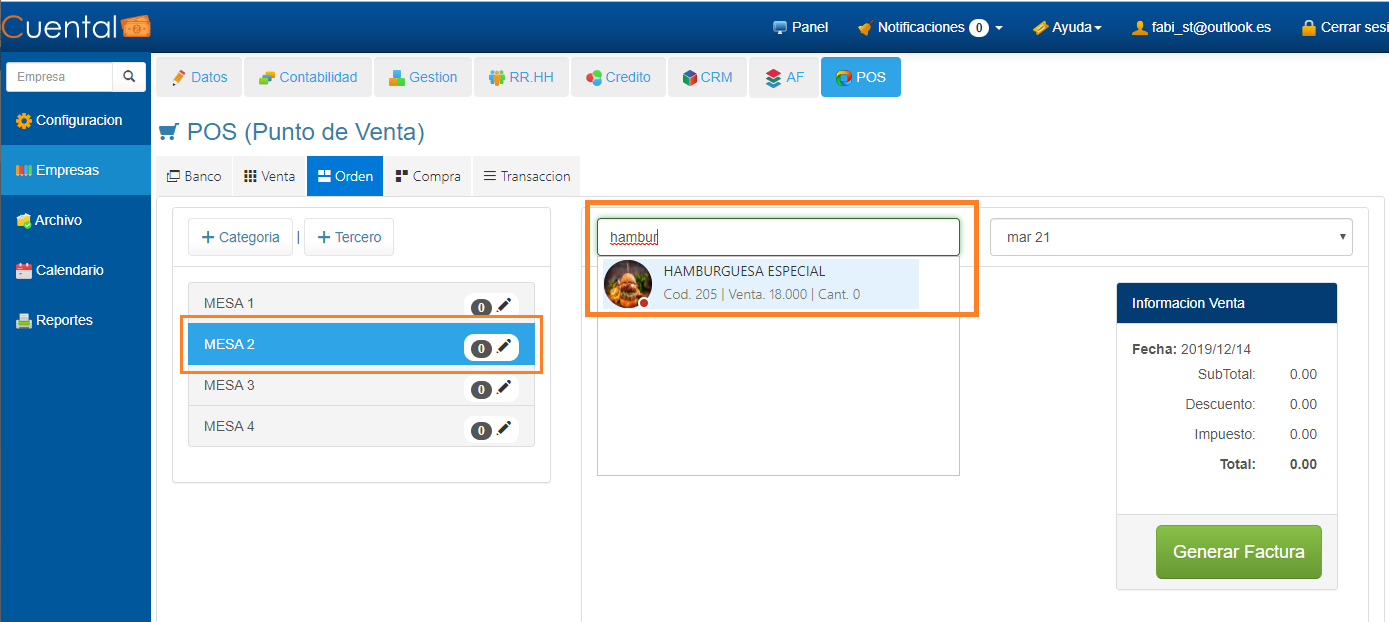|
|
|
|
|
1. Seleccion el botón POS en la empresa que vas a trabajar.
2. Selecciona la pestaña Orden y haz clic en el botón Crear Nuevo.
3. Ingresa nombre o descripción de la Categoría POS.
Tu Categoría se visualiza de la siguiente manera:
|
|
|
|
1. Haz clic dentro de la Categoría previamente creada. Ejemplo Mesa 2 2. Ingresa en la barra de búsqueda las primeras 3 letras del Producto y haz clic sobre el mismo o seleccionalo del menú que se despliega presionando la tecla Enter. Puedes agregar el número de productos que desees.
Tus productos se visualizan de la siguiente manera en las Categorías.
|
|
|
|
1. Haz clic dentro de la Categoría previamente creada. Ejemplo Mesa 2 2. Al terminar de agregar los productos a la Categoría, haz clic en el botón Generar Factura.
3. Ingresa los datos del formato y haz clic en el botón Guardar.
4. Haz clic en el botón en forma de Impresora.
5. Continúa el proceso de Impresión.
|
|
|

Creado con el Personal Edition de HelpNDoc: Cree archivos de ayuda CHM profesionales con la herramienta fácil de usar de HelpNDoc